Windows 11에서 시스템 복원을 수행하는 단계

오류나 충돌이 발생하는 경우, Windows 11에서 시스템 복원을 수행하여 장치를 이전 버전으로 롤백하는 단계를 따르세요.

빠른 팁
설정 앱을 사용하여 Windows 11 화면 시간 초과 기간을 쉽게 변경할 수 있습니다. 이를 통해 장치가 전원에 연결되어 있고 배터리 전원을 사용할 때 화면 시간 초과 기간을 조정할 수 있습니다. 이를 수행하려면 아래 단계를 따르십시오.
1단계: Windows + I 키를 사용하여 설정을 엽니다 . 사이드바에서 시스템을 클릭 하고 전원 및 배터리를 클릭합니다 .

2단계: 여기에서 화면 및 절전 모드를 클릭하여 옵션을 확장합니다.
3단계: 이제 배터리 전원 사용 시 화면 시간 초과 기간을 조정하려면 배터리 전원 사용 후 화면 끄기 옆에 있는 드롭다운을 클릭하세요.
4단계: 그런 다음 연결되면 다음 시간 후에 화면 끄기 옆에 있는 드롭다운 메뉴를 클릭 하고 장치가 연결되어 있을 때 화면 시간 초과 기간을 선택합니다.

또한 읽으십시오: Windows 11 화면이 자동으로 잠기는 문제를 해결하는 방법
제어판을 사용할 때 Windows 11에서 화면 시간 초과를 변경하는 데 두 가지 방법을 사용할 수 있습니다. 따라서 전원 옵션 메뉴를 사용하는 것 외에도 고급 전원 계획 설정을 사용하여 필요한 변경을 수행할 수도 있습니다. 수행 방법은 다음과 같습니다.
1단계: 제어판을 열고 하드웨어 및 소리를 클릭합니다 .

3단계: 여기에서 전원 옵션을 클릭하세요 .

4단계: 사이드바에서 디스플레이를 끌 시기 선택을 클릭합니다 .

5단계: 디스플레이 끄기 앞의 첫 번째 드롭다운을 클릭하여 배터리 전원을 사용할 때 화면 시간 초과를 조정합니다.
6단계: 그런 다음 두 번째 드롭다운을 클릭하여 장치가 연결되어 있을 때 선호하는 화면 시간 초과 기간을 선택합니다. 완료되면 변경 사항 저장을 클릭합니다 .

1단계: 제어판의 계획 설정 편집 페이지에서 고급 전원 설정 변경을 클릭합니다 .

2단계: 아래로 스크롤하여 디스플레이를 클릭합니다 . 확장되면 다음 이후에 디스플레이 끄기를 클릭합니다 . 그런 다음 배터리 사용 앞의 지속 시간을 클릭 하고 지속 시간을 선택하세요.
3단계: Plugged in 앞의 지속 시간을 클릭 하고 지속 시간을 선택합니다. 그런 다음 적용 및 확인을 클릭하여 저장하고 창을 종료합니다.
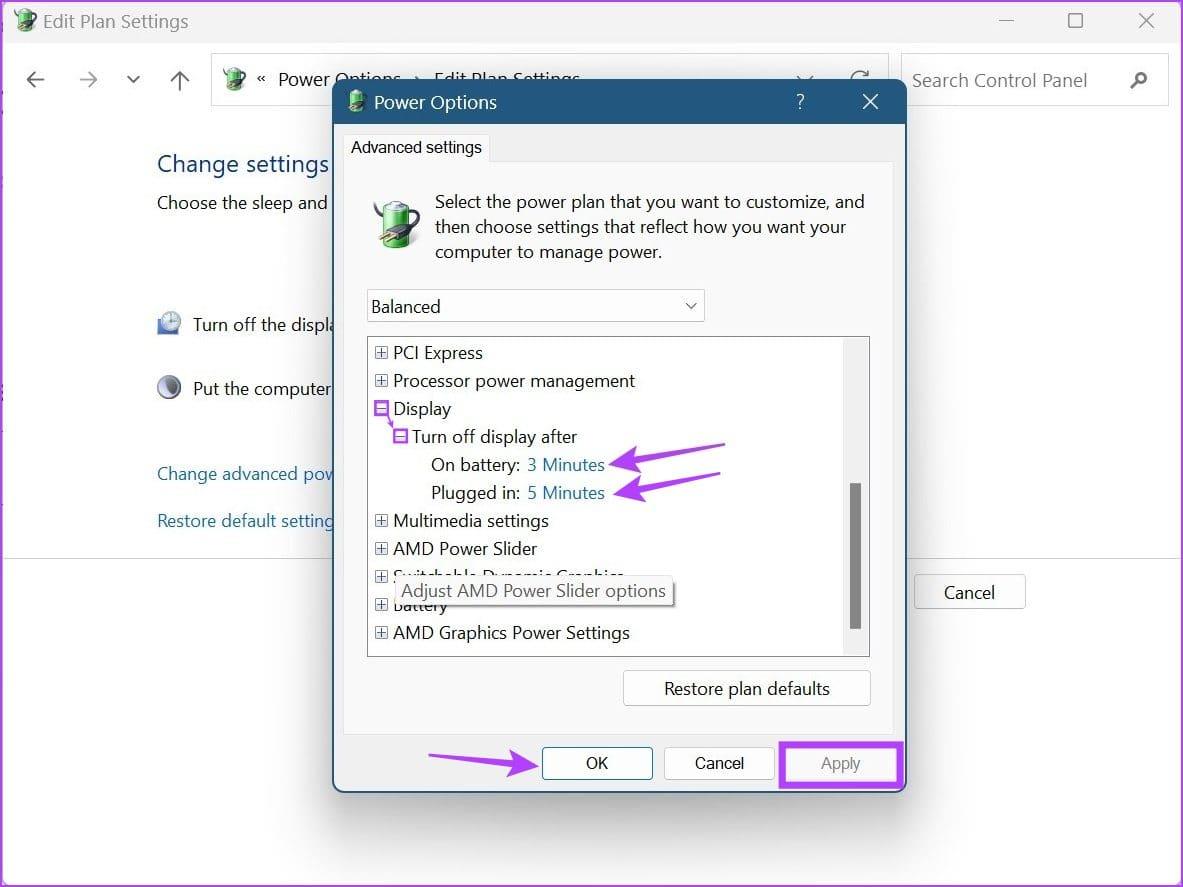
팁: 레지스트리 편집기를 사용하여 Windows 11에서 화면 시간 초과 설정을 변경할 수도 있습니다 . 그러나 사용에 익숙하지 않은 경우 중요한 Windows 11 리소스에 문제가 발생할 수 있습니다.
위에 나열된 방법과 달리 명령 프롬프트를 사용하여 Windows 11에서 화면 시간 초과를 수정할 수도 있지만 여기서는 원하는 정확한 기간을 분 단위로 입력해야 합니다. 방법은 다음과 같습니다.
1단계: 명령 프롬프트를 열고 다음 명령을 입력합니다 . x를 설정하려는 기간으로 바꾸세요. 이 값은 분 단위여야 합니다.
powercfg -change -monitor-timeout-dc x
2단계: 그런 다음 Enter 키를 누릅니다 . 이렇게 하면 장치가 배터리 전원을 사용할 때 화면 시간 초과 기간이 변경됩니다.

3단계: 다음 명령을 입력하여 장치가 연결되어 있을 때 화면 시간 초과 기간을 변경할 수도 있습니다. x를 원하는 기간(분)으로 바꾸고 Enter를 누르세요 .
powercfg -change -monitor-timeout-ac x

원하는 경우 명령 프롬프트를 사용하여 깨우기 타이머를 설정하여 Windows 11 장치의 화면이 예정된 시간에 켜지도록 할 수도 있습니다.
오류나 충돌이 발생하는 경우, Windows 11에서 시스템 복원을 수행하여 장치를 이전 버전으로 롤백하는 단계를 따르세요.
마이크로소프트 오피스의 최고의 대안을 찾고 있다면, 여기 6가지 훌륭한 솔루션이 있습니다.
이 튜토리얼은 명령 프롬프트를 특정 폴더 위치에서 열 수 있는 윈도우 데스크탑 바로가기 아이콘을 만드는 방법을 보여줍니다.
자리를 비운 동안 다른 사람이 컴퓨터에 접근하지 못하게 하려면? 윈도우 11에서 화면을 잠그는 효율적인 방법들을 시도해 보세요.
최근 업데이트 설치 후 컴퓨터에 문제가 있는 경우 손상된 Windows 업데이트를 수정하는 여러 가지 방법을 찾아보세요.
Windows 11의 내레이터 기능에 짜증이 나십니까? 여러 가지 쉬운 방법으로 내레이터 음성을 비활성화하는 방법을 알아보세요.
Windows 11 PC에서 삭제 확인 대화 상자를 비활성화하고 싶으신가요? 이 기사를 통해 다양한 방법을 확인해보세요.
여러 개의 이메일 수신함을 유지하는 것은 특히 중요한 이메일이 양쪽에 도착하는 경우 골칫거리가 될 수 있습니다. 이 기사에서는 PC 및 Apple Mac 장치에서 Microsoft Outlook과 Gmail을 동기화하는 방법을 보여줍니다.
키보드가 중복 공백을 입력하는 경우 컴퓨터를 재시작하고 키보드를 청소하세요. 그런 다음 키보드 설정을 확인하세요.
원격 데스크톱을 통해 컴퓨터에 연결할 때 "Windows는 프로파일을 로드할 수 없기 때문에 로그온할 수 없습니다." 오류를 해결하는 방법을 보여줍니다.






